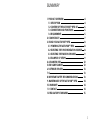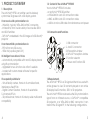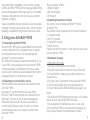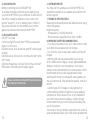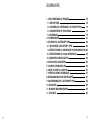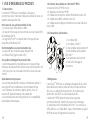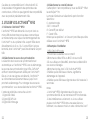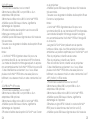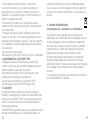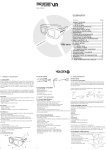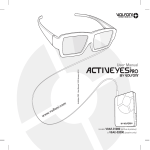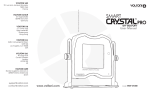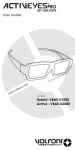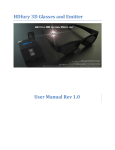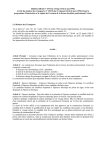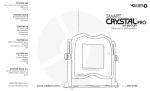Download Manuel d`utilisation ActivHub RF50
Transcript
RF50 User Guide Manuel d’utilisation w.v ww m co ni. o olf model VPES-04100 SUMMARY 1. PRODUCT OVERVIEW 4. 1.1 DESCRIPTION 4. 5. 1.2 CONTENT OF THE ACTIVHUBTM RF50 KIT 1.3 CONNECTORS AND FUNCTIONS 5. 1.4 REQUIREMENTS 5. 2. COMPATIBILITY 7. 8. 3. USING YOUR ACTIVHUBTM RF50 8. 3.1 POWERING THE ACTIVHUBTM RF50 3.2 SELECTING THE SYNCHRONIZATION SOURCE 8. 3.3 SELECTING THE EMISSION CHANNEL 9. 3.4 EXAMPLES OF SETUPS 9. 4. ADVANCED USES 12. 5. LED SIGNIFICANCES 12. 6. SOFTWARE UPDATES 13. 7. Q 13. 8. IMPORTANT SAFETY RECOMMENDATIONS 13. 14. 9. MAINTENANCE OF THE ACTIVHUBTM RF50 10. WARRANTY 14. 11. CONTACT 14. 12. REGULATORY STANDARDS 15. 3 1. PRODUCT OVERVIEW 1.1 Description The ActivHubTM RF50 is an emitter used to wirelessly synchronize 3D glasses with a 3D display system. It can receive 3D synchronization via - Wired link, typically VESA-DIN3 or BNC connectors - Infrared link, from a wide variety of sources like 3DTVs and 3D IR emitters - DLP-linkTM embedded in the 3D images of a 3D-ReadyTM projector 1.2 Content of the ActivHubTM RF50 Kit Your ActivHubTM RF50 kit includes; - an ActivHubTM RF50 3D emitter - a VESA-DIN3 to Jack 3.5 connection cable - a BNC & USB to Jack 3.5 connection cable - a USB-A to micro-USB cable for maintenance and power 1.3 Connectors and Functions It can transmit 3D synchronization via - RF link from any 3D source. - VESA link (square signal 0-5V) Its intelligent core allows it to be - Automatically compatible with most 3D display brands using IR synchronization - Upgraded to new functions via volfoni’s website - Loaded with custom-made software for specific applications It is especially suitable for - Virtual Reality centers, thanks to its omnidirectional, interference-free RF link - Digital Content Creators, thanks to its selectable 12-channels RF Link - 3D professionals, thanks to its industry-wide multi-brand compatibility 4 2. 6. 5. 3. 4. 1. USB connector 2. Jack 3.5 connector 3. IR reception window 4. DLP-LinkTM reception window 5. Function selector 6. Power and Function LED 1. 1.4 Requirements The ActivHubTM RF50 is a 3D signal emitter to be used with active glasses to view 3D contents played on an active 3D display like 3D monitors, 3DTV or 3D projectors. The ActivHubTM RF50 should receive the 3D synchronization signal from an Infrared source, a DLP-linkTM compatible 3D projector, or a VESA-DIN3 or BNC connector. It can transmit the 3D signal RF, in the following configurations. 5 The ActivHubTM RF50 can transmit RF synchronization when connected to a VESA or BNC cable ActivHUB 3D Content Movie, sports... RF glasses The ActivHubTM RF50 can transmit RF synchronization when receiving an IR 3D signal. ActivHUB 3D Content Movie, sports... RF glasses Active 3D display 3D Player Computer, Blu-Ray... The ActivHubTM RF50 can transmit RF synchronization when receiving a DLP-LinkTM 3D signal. 3D Content ActivHUB Movie, sports... RF glasses For complex installation please contact Volfoni technical support, [email protected] 6 2. COMPATIBILITY Active 3D TV brands compatible with ActivHubTM RF50 in IR mode : Sony®, Panasonic®, LG®, Samsung®, Konka®, Hinsen®, Arcelik®. Computer 3D displays and systems compatible with ActivHubTM RF50 in IR mode : Nvidia®, NuVision®, Volfoni®.This includes selected ACER® and ASUS® 3D monitors and laptops Your ActivHubTM RF50 uses Volfoni’s proprietary RF 3D mode. The ActivHubTM RF50 is not compatible with 3D systems using Bluetooth®, RF4CE or ZigBee RF protocols, like the Samsung® Bluetooth® Displays and Glasses, or the BitCaldron® RF Products Using your ActivHubTM RF50 in DLP-Link 3D mode The ActivHubTM RF50 is compatible with all 3D-ReadyTM projectors with an active DLP-link function. The DLP-link 3D signal is an invisible light pulse embedded into the 3D image projection. Refers to your projector user manual regarding the procedure to activate the DLP-link signal. Most DLP-based rear-projection 3DTV sold after 2005 are DLP-link compatible. Compatible 3D Glasses The ActibHubTM RF50 is compatible with Volfoni 3D glasses. The ActivHubTM RF50 is specifically adapted to Volfoni 3D glasses. You may find more information about this glasses on our website www.volfoni.com. 7 Using seemingly compatible, yet non-Volfoni, glasses with the ActivHubTM RF50 will most likely generate timing issues and degrade the 3D image quality, color fidelity, sharpness and brightness. This may cause unwanted eyestrain or fatigue. These compatibility lists are indicatives. Due to possible changes of protocol by manufacturers, Volfoni cannot warranty compatibility with products previously cited 3. Using your ActivHubTM RF50 3.1 Powering the ActivHubTM RF50 The ActivHubTM RF50 gets its power either from the Jack or micro-USB ports. Do not plug both inputs to powerproviding devices at once, this may damage the ActivHubTM or the host systems. The VESA port should be powered with either 5v or 12v. If your VESA is not powered, then the ActivHubTM RF50 can be powered via its USB port. In this case, make sure to use an optional universal adapter rather than a powered USB port on an electronic device. 3.2 Selecting the synchronization source Synchronization source selection is automatic on the ActivHubTM RF50. At power-on, synchronization sources like VESA, DLP-LinkTM and IR, are automatically checked by the ActivHubTM. As soon as any of these three signals is detected, the ActivHubTM will focus exclusively on it until its next full power cycle. To switch to another synchronization source, you need to power off the ActivHubTM RF50. 8 The scan priority order is : 1.Wired 3D signal 2.DLP-link 3D signal 3.IR 3D signal 3.3 Selecting the emission channel This option is only available with EDGETM VR and ActivEyesTM Pro The emission mode is selected by the function selector: 0 : Autotest mode 3 to E: RF channels 8 : Default RF channel F: VESA channel Please note that the position 1 and 2 are not to be used in the ActivHubTM RF50. 3.4 Examples of setups 1.VESA-DIN3 > RF mode 1. Set the function selector to position 8. 2. Plug the Vesa or BNC connector to your 3D source 3. If using the BNC cable, plug its USB connector to a power source. 4. Plug the Jack 3.5 connector to the ActivHubTM RF50. 5. Check the blue LEDs light up to signal power on. 6. Check the blue LEDs starts blinking twice every 3 sec. Notes: • The ActivHubTM RF50 blinking twice means a functional signals 3D sync input and its RF transmission. • If you experience interferences, or if you are using many ActivHubTM RF50 in a single room or building, you may choose another channel between 3 and E. 9 2. IR > RF mode 1. Set the function selector to position 8. 2. Plug the USB connector to a powered socket or an optional adapter. 3. Plug the micro-USB connector to the ActivHubTM RF50. 4. Check the blue LEDs light up to signal power on. 5. Turn the IR reception window towards the IR 3D source like the 3DTV. 6. Check the blue LEDs starts blinking twice every 3 sec. 7. Make sure you keep the IR reception window turned toward the 3D source. Notes: • The ActivHubTM RF50 blinking twice means a functional signals 3D sync input and its RF transmission. • IR receiving mode requires a clear line-of-sight between the ActivHubTM RF50 and the 3D source. • If you experience interferences, or if you are using many ActivHubTM RF50 in a single room or building, you may choose another channel between 3 and E. 3. DLP®-link™ > RF mode 1. Set the function selector to position 8. 2. Plug the USB connector to a powered socket or an optional adapter. 3. Plug the micro-USB connector to the ActivHubTM RF50. 4. Check the blue LEDs light up to signal power on. 5. Turn the DLP-linkTM reception window towards the screen or the projector. 6. Check the blue LEDs starts blinking twice every 3 sec. 7. Make sure you keep the DLP-linkTM reception window turned toward the 3D image or source. 10 Notes : • The ActivHubTM RF50 blinking twice means a functional signals 3D sync input and its RF transmission. • DLP-linkTM receiving mode requires a clear line-of-sight between the ActivHubTM and the 3D image or source.. • Because DLP-linkTM signal is in the visible light spectrum, it is very sensitive to ambient light. Optimal positions for the ActivHubTM are: -Close to the projector, turned toward the output lens -Close to the projector, turned toward the screen -Close to the screen edge, turned toward the projector • If you experience interferences, or if you are using many ActivHubTM RF50 in a single room or building, you may choose another channel between 3 and E. Note: Using Volfoni RF glasses require to update them with a RF software.It can be downloaded from volfoni website: www.volfoni.com. 4. RF (Volfoni) > VESA mode 1. Set the function selector to position F. 2. Plug the USB connector to a powered socket or an optional adapter. 3. Plug the micro-USB connector to the ActivHubTM RF50. 4. Check the blue LEDs light up to signal power on. 5. Emit RF signal with another AcvtivHubTM RF50 (with function selector to position 3-E. 6. Check the blue LEDs starts blinking three times every three seconds. 7. At the output of the first ActivHubTM RF50 there is a VESA signal. 8. If you want you can put a Volfoni IR emitter at the output of this ActuvHubTM RF50. 11 4. ADVANCED USES Battery monitoring (only with EDGETM VR) To enable the battery monitoring you need to plug your ActivHubTM RF50 to your computer via USB. Launch the Volfoni Loader (available on www.volfoni.com section “Support”), click on battery (menu “Edition”). The popup will show you the battery level of all the glasses synchronised with the ActivHubTM RF50 5. LED SIGNIFICANCES LED OFF: no power Continuous light: The ActivHubTM RF50 is powered but there is no 3D source. LED blinks once: Auto-Test Mode (emit RF Volfoni signal at 60Hz) LED blinks twice: 3D input OK, and the ActivHubTM emits in RF mode. LED blinks three times : 3D input OK and the ActivHubTM RF50 emits a VESA 3D synchronization signal Please note that the ActivHub RF50 synchronization may take up to 30 seconds. 12 6. SOFTWARE UPDATES You may want to update your ActivHubTM RF50. This operation is possible on our website www.volfoni.com, section support. 7. TECHNICAL SPECIFICATIONS These technical specifications are effective when using Volfoni 3D glasses. Radio Frequency - RF frequency: 2.4 GHz (ISM band) - Emission power: Adjustable from -20 to 10 dBm 8. IMPORTANT SAFETY RECOMMENDATIONS - If you are unsure about your vision, take a test to verify your ability to see stereoscopic 3D images. - Do not sit too close to the screen when watching 3D images. - Watching 3D may cause discomfort (such as eye strain, altered vision, fatigue, nausea, lightheadedness, dizziness, confusion, loss of awareness, convulsions, cramps and/or disorientation) for some people. Volfoni recommends that you take regular breaks when watching 3D content or playing 3D video games until the discomfort ends. If the discomfort persists, consult a doctor. - Certain types of TV images or video games that contain flashing patterns of light may cause epilepsy symptoms for some viewers. If you or any member of your family has a history of epilepsy, Volfoni strongly recommends that you consult a physician before the use of this product. - Be aware of young children, especially those under six years old. Because their vision is still under development, 13 consult a doctor (such as pediatrician or eye doctor) before allowing young children to watch 3D. Not for children’s use without proper adult supervision. - If the product is broken, please keep broken pieces away from mouth and eyes. Dispose of pieces responsibly. 9. MAINTENANCE OF THE ACTIVHUBTM RF50 - Protect the 3D system from direct sunlight, heat, or water. Extreme conditions may alter the product’s abilities. - Do not drop or modify the electrical or mechanical components of the 3D system. - Do not apply force to the ActivHubTM RF50. - Do not submerge the ActivHubTM RF50 in water. 10. WARRANTY The ActivHubTM RF50 is warrantied to the original purchaser for three to twelve months according to local legislation. The system should be returned in this original box with original proof of purchase. Volfoni does not warrant uninterrupted or error-free operation of the product. 11. CONTACT Made and distributed in France by Volfoni SAS. 49 Avenue Pierre Grenier 92517 Boulogne-Billancourt, France Distributed in Americas by Volfoni Inc. 3450, Cahuenga Bd West, Unit 504, Los Angeles, CA90068 USA Erzgießereistraße 38, 80335 München, GERMANY Distributed in Spain by Volfoni S.L. Ronda Guglielmo Marconi, 4 46980 Paterna (Valencia) Spain Distributed in UK by Volfoni Ltd. 90 Long Acre, Covent garden, WC2E 9RZ, London, United Kingdom Distributed in China by VOLFONI Ltd 2101, Tower One, Lippo Center, 89, Queensway, Hong Kong For further information, visit Volfoni’s website at www. volfoni.com 12. regulatory standards European Union - Disposal information : This symbol means that according to local laws and regulationsyour product should be disopsed of separately from household waste. When this product reaches its end of life, take it to a collection point designated by local authorities. Some collection points accept product for free. The separate collection and recycling of your product at the time of disposal will help conserve natural resources and ensure that it is recycled in a manner that protects human health and the environment. Distributed in Germany by Volfoni GmbH. 14 15 SOMMAIRE 1. VUE D’ENSEMBLE DU PRODUIT 18. 1.1 DESCRIPTION 18. 19. 1.2 CONTENU DU SYSTÈME DE L’ACTIVHUBTM RF50 1.3 CONNECTEURS ET FONCTIONS 19. 1.4 EXIGENCES 19. 2. COMPATIBILITÉ 21. 22. 3. UTILISER VOS ACTIVHUBTM RF50 22. 3.1 RECHARGER L’ACTIVHUBTM RF50 3.2 SÉLECTIONNER LA SOURCE DE SYNCHRONISATION 22. 3.3 SÉLECTIONNER LE CANAL D’ÉMISSION 23. 3.4 EXEMPLES D’INSTALLATION 23. 4. UTILISATIONS AVANCÉES 26. 5. SIGNIFICATIONS DES LED 26. 6. MISES À JOUR DU LOGICIEL 27. 7. SPÉCIFICATIONS TECHNIQUES 27. 8. RECOMMANDATIONS DE SÉCURITÉ 27. 28. 9. MAINTENANCE DE L’ACTIVHUBTM RF50 10. GARANTIE 29. 11. NORMES REGLEMENTAIRES 29. 11. CONTACT 30. 16 17 1. VUE D’ENSEMBLE DU PRODUIT 1.1 Description L’ActivHubTM RF50 est un émetteur utilisé pour synchroniser sans l’aide de câble les lunettes 3D avec un système de projection 3D. Peut recevoir une synchronisation 3D via - Un cable, type VESA-DIN3 ou BNC. - Un signal infra-rouge, provenant de sources type 3DTV’s et émetteurs 3D IR. - Un signal DLP-linkTM incorporé dans l’image 3D des projecteurs 3D-Ready DLP. 1.2 Contenu du système de l’ActivHubTM RF50 Votre kit ActivHubTM RF50 inclut ; - Un émetteur ActivHubTM RF50 - Un câble de connection entre VESA-DIN3 et Jack 3.5 - Un câble entre BNC & USB et Jack 3.5 - Un câble de recharge et maintenance entre USB-A et micro-USB 1.3 Connecteurs et fonctions 2. Peut transmettre une synchronisation via -un signal RF de n’importe quel dispositif 3D -un câble VESA (signal carré 0-5V) Son système intelligent lui permet d’être - automatiquement compatible avec la plupart des marques de dispositifs 3D utilisant une synchronisation 3D - mis à jour pour de nouvelles fonctions via le site web Volfoni. Spécialement conçu pour - Les centres de Réalité Virtuelle, notamment grâce à son signal RF sans interférence et omnidirectionnel - Les créateurs de contenu digital, grâce à ses 12 canaux RF sélectionnables manuellement - Les professionnels de la 3D grâce à sa compatibilité industrielle multimarques. 18 6. 5. 3. 4. 1. Un câble USB 2. Un câble Jack 3.5 3. Une fenêtre de réception IR 4. Une fenêtre de réception DLP-LinkTM 5. Un sélecteur de fonction 6. Une LED « Energie et fonction » 1. 1.4 Exigences L’ActivHubTM RF50 est un émetteur de signal 3D qui doit être utilisé avec des lunettes afin de voir des contenus 3D lus sur un dispositif de projection 3D comme des écrans 3D, des 3DTV ou des projecteurs 3D. L’ActivHubTM RF50 devrait recevoir le signal de synchronisation 3D à partir d’une source infrarouge, un projecteur 3D compatible DLP-LinkTM, ou encore un VESA-DIN3 ou un câble BNC. Il peut transmettre le signal 3D RF dans les configurations suivantes. 19 L’activHubTM RF50 peut transmettre une synchronisation RF lorsqu’il est connecté à un câble VESA ou BNC. ActivHUB 3D Content Movie, sports... RF glasses L’activHubTM RF50 peut transmettre une synchronisation RF lorsqu’il reçoit un signal IR 3D. ActivHUB 3D Content Movie, sports... RF glasses Active 3D display 3D Player Computer, Blu-Ray... L’activHubTM RF peut transmettre une synchronisation RF lorsqu’il reçoit un signal 3D DLP-LinkTM. 3D Content ActivHUB Movie, sports... RF glasses Pour les installations plus complexes, veuillez contacter le service technique de volfoni via [email protected] 20 2. COMPATIBILITÉ Les marques de télé 3D actives compatibles avec l’ActivHubTM RF50 en mode IR : Sony®, Panasonic®, LG®, Samsung®, Konka®, Hinsen®, Arcelik®. Les ordinateurs à dispositifs 3D et avec systèmes compatibles avec l’ActivHubTM RF50 en mode IR : Nvidia®, NuVision®, Volfoni®. Cela inclut aussi les écrans et ordinateurs portables ACER® et ASUS® 3D Votre ActivHubTM RF50 utilise les propriétés du mode RF 3D Volfoni L’ActivHubTM RF50 n’est pas compatible avec les systèmes 3D utilisant le Bluetooth®, RF4CE ou les protocoles ZigBee® RF comme le dispositif Bluetooth® Samsung® et leurs lunettes, ou les produits BitCaldron® RF. En utilisant votre ActivHubTM RF50 en mode 3D DLP-LinkTM L’ActivHubTM RF50 est compatible avec tous les projecteurs 3D-Ready incluant la fonction DLP-LinkTM. Le signal 3D DLP-LinkTM est une pulsion lumineuse invisible incorporé dans la projection d’image 3D. Référez-vous au manuel d’utilisation de votre projecteur concernant la procédure afin d’activer le signal DLP-LinkTM. La plupart des projecteurs DLP-LinkTM vendus après 2005 sont compatibles. Les lunettes 3D compatibles L’ActivHubTM RF50 est compatible avec les lunettes RF 3D Volfoni (ActivEyesTM, EDGETM RF, EDGETM VR). Vous pouvez trouver plus d’information sur ces lunettes sur notre site web www.volfoni.com 21 Ces listes de compatibilité sont à titre indicatif. Dû à de possibles changements des protocoles des constructeurs, Volfoni ne peut garantir de compatibilité avec les produits précédemment cités. 3. UTILISER VOS ACTIVHUBTM RF50 3.1 Allimenter l’ActivHubTM RF50 L’ActivHubTM RF50 est allimenté via un port Jack ou micro-USB. Ne branchez pas les deux connectiques en même temps sous risque d’endommagement de l’ActivHubTM ou du système hôte. Le port VESA devra être allimenté via 5v ou 12v. Si votre VESA n’est pas branché, alors l’ActivHubTM peut être alimenté via port USB. 3.2 Sélectionner la source de synchronisation La sélection de la source de synchronisation est automatique sur l’ActivHubTM RF50. Lors du démarrage, les sources de synchronisation type VESA, DLP-LinkTM et IR sont automatiquement vérifiés par l’ActivHubTM. Dès qu’un de ces signaux est détecté, l’ActivHubTM se concentrera exclusivement dessus jusqu’à son prochain redémarrage. Pour changer de source de synchronisation, vous devrez éteindre l’ActivHubTM RF50. L’ordre de priorité du scan est le suivant : 1. Signal 3D câblé 2. Signal 3D DLP-Link 3. Signal 3D infrarouge 22 3.3 Sélectionner le canal d’émission Cette option n’est compatible qu’avec les EDGETM VR et les ActivEyesTM Pro Le mode d’émission est sélectionné par la fonction sélectrice : 0 : Autotest mode 3 à E : canaux RF 8 : Canal RF par défaut F : Canal VESA Notez que les positions 1 et 2 ne sont pas faites pour être utilisées avec l’ActivHubTM RF50 3.4 Exemples d’installation 1.VESA-DIN3 > RF mode 1.Positionnez le selecteur sur le canal 8 2.Branchez le câble VESA ou BNC à la source 3D 3.Si vous utilisez un câble BNC, branchez le câble USB à une source d’énergie. 4.Branchez la prise Jack 3.5 à l’ActivHubTM RF50 5.Vérifiez que la LED bleue s’allume, signifiant le démarrage de l’appareil. 6.Vérifiez que la LED bleue clignote deux fois toutes les 3 secondes. Notes -L’ActivHubTM RF50 clignotera deux fois pour une synchronisation 3D et une transmission RF fonctionnelle. -Si des interférences surviennent, ou si vous utilisez plusieurs ActivHubTM RF50 dans une seule pièce ou bâtiment, vous devrez choisir un autre canal entre 3 et F. 23 2. IR > RF mode 1.Positionnez le selecteur sur le canal 8 2.Branchez le câble USB à un port USB ou à un adaptateur USB optionel. 3.Branchez le câble micro-USB à l’ActivHubTM RF50. 4.Vérifiez que la LED bleue s’allume, signifiant le démarrage de l’appareil. 5.Pivotez la fenêtre de réception vers la source 3D infrarouge comme une 3DTV 6.Vérifiez que la LED bleue clignote deux fois toutes les trois secondes. 7.Assurez-vous de garder la fenêtre de réception IR vers la source 3D. Notes : - L’ActivHubTM RF50 clignotera deux fois pour une synchronisation 3D et une transmission RF fonctionnel. - Le mode de réception infrarouge requiert un espace non-encombrée entre l’ActivHubTM RF50 et la source 3D - Si des interférences surviennent, ou si vous utilisez plusieurs ActivHubTM RF50 dans une seule pièce ou bâtiment, vous devrez choisir un autre canal entre 3 et F. 3. DLP®-link™ > RF mode 1.Positionnez le selecteur sur le canal 8 2.Branchez le câble USB à un port USB ou à un adaptateur USB optionel. 3.Branchez le câble micro-USB à l’ActivHubTM RF50. 4.Vérifiez que la LED bleue s’allume, signifiant le démarrage de l’appareil. 5.Pivotez la fenêtre de réception DLP-LinkTM vers l’écran 24 ou le projecteur 6.Vérifiez que la LED bleue clignote deux fois toutes les trois secondes. 7.Assurez-vous de garder la fenêtre de réception IR vers l’écran ou le projecteur. Notes : -L’ActivHubTM RF50 clignotera deux fois pour une synchronisation 3D et une transmission RF fonctionnelles. -Le mode de réception infrarouge requiert une ligne non-encombrée entre l’ActivHubTM RF50 et l’image 3D ou la source. -Le signal DLP-LinkTM étant présent sans le spectre lumineux visible, celui-ci est très sensible à la lumière ambiante. Les positions optimales pour l’ActivHubTM sont: -Près du projecteur, orienté vers les verres -Près du projecteur, orienté vers l’écran -Près du bord de l’écran, orienté vers le projecteur - Si des interférences surviennent, ou si vous utilisez plusieurs ActivHubTM RF50 dans une seule pièce ou bâtiment, vous devrez choisir un autre canal entre 3 et F. 4. RF (Volfoni) > VESA mode 1.Positionnez le sélectionneur sur le canal F 2.Branchez le câble USB à un port USB ou à un adaptateur USB optionel. 3.Branchez le câble micro-USB à l’ActivHubTM RF50. 4.Vérifiez que la LED bleue s’allume, signifiant le démarrage de l’appareil. 5.Emettez un signal RF à l’aide d’un autre ActivHubTM RF50 (avec le sélectionneur de fonction sur 3-E). 6.Vérifiez que la LED bleue clignote deux fois toutes les 25 trois secondes. 7.A la sortie du premier ActivHubTM RF50, il y a un signal VESA. 8.Si vous voulez, vous pouvez placer un émetteur Volfoni IR à la sortie de cet ActivHubTM RF50. 4. UTILISATIONS AVANCÉES Verification du niveau de la batterie (Uniquement avec les EDGETM VR) Afin d’activer la vérification du niveau de la batterie, vous devez brancher votre ActivHubTM RF50 à votre ordinateur via un cable USB. Lancez le Volfoni Loader (disponible sur www.volfoni.com section « Support »), cliquez sur batterie (menu « edition »). Le popup vous montrera le taux de batterie restante de toutes les lunettes synchronisées avec l’ActivHubTM RF50. 5. SIGNIFICATIONS DES LED LED éteinte : Pas de signal ou pas d’allimentation Lumière continue : L’ActivHubTM RF50 est allumé mais ne trouve pas de source 3D. 1 clignotement de la LED : Mode Auto-Test (émet un signal RF Volfoni de 60Hz). 2 clignotement de la LED : Sortie 3D OK, et l’ActivHubTM émet en mode RF. 3 clignotement de la LED : Sortie 3D OK et l’ActivHubTM émet un signal de synchronisation 3D VESA. La synchronisation de l’ActivHub RF50 peut prendre jusqu’à 30 secondes. 26 6. MISES À JOUR DU LOGICIEL Afin de mettre à jour votre ActivHubTM RF50, vous devez utiliser le Volfoni Loader disponible sur notre site web www.volfoni.com section « Support ». 7. SPÉCIFICATIONS TECHNIQUES Ces spécifications techniques sont à prendre en compte lorsque vous utilisez les lunettes 3D Volfoni. Radio Fréquence -Fréquence RF : 2.4 GHz (ISM band) -Capacité d’émission : Ajustable entre -20 et 10 dBm 8. RECOMMANDATIONS DE SÉCURITÉ - Si vous n’êtes pas sur de votre vue, faîtes un test pour vérifier votre capacité à voir les images en 3D stéréoscopique. -Ne vous asseyez pas trop prêt de l’écran lorsque vous regardez des images 3D. -Regarder de la 3D peut causer un incomfort (comme de la fatigue oculaire, altérer la vision, des nausées, des étourdissements, perte de conscience, des convulsions des crampes et/ou désorientations) pour certaines personnes. -Volfoni vous recommande de faire une pause quand vous regardez des films 3D ou jouez à des jeux vidéos en 3D jusqu’à la fin du malaise. Si le malaise continue, consulter un docteur. -Certains contenus 3D peuvent contenir des flashs qui peuvent causer des symptômes d’épilepsie pour certaines personnes. Si vous ou un des membres de votre famille a des antécédents d’épilepsie, Volfoni vous recommande fortement de consulter un médecin avant d’utiliser ce produit. 27 - Faites attention avec les enfants, notamment ceux de moins de 6 ans. Leur vision est encore en développement, consulter un médecin (comme un pédiatre ou un ophtalmologue) avant d’autoriser vos enfants à regarder de la 3D. - Si le produit est cassé, merci de garder les pièces cassées loin de la bouche et des yeux. Jeter les pièces avec précaution. - Protegez le système 3D de la lumière du soleil, de la chaleur ou de l’eau. Les conditions extrêmes peuvent altérer le fonctionnement du produit. - Ne pas supprimer ou modifier les composants électriques et mécaniques du système 3D. -Ne forcez pas sur le produit. -Ne laisser pas l’ActivHubTM allumé si vous ne l’utilisez pas. 9. MAINTENANCE DE L’ACTIVHUBTM RF50 -Protégez le système 3D des rayons du soleil, de la chaleur ou de l’eau. Des conditions extrêmes peuvent endommager les capacités du produit. -Ne modifiez pas l’état du circuit électrique ou des composants mécaniques du système 3D. -N’exercez aucune force sur l’ActivHubTM RF50. -Ne trempez pas l’ActivHubTM RF50 dans l’eau. 10. GARANTIE Le Groupe Volfoni se réserve le droit de changer le matériel, l’emballage ou d’autres documentations sans préavis écrit. La EDGETM VR est une marque du Groupe Volfoni. Toutes les marques sont la propriété de leurs entreprises respectives. La EDGE™ VR est garantie. Merci de vous référer à votre bon de commande pour en connaitre les termes. Le 28 système doit être renvoyé dans l’emballage original avec une preuve d’achat original. Volfoni ne garantit pas le fonctionnement ininterrompu ou sans erreur du produit. 11. NORMES REGLEMENTAIRES Union Européenne - informations sur l’élimination : Le symbole ci-dessus signifie que vous devez vous débarrasser de votre produit sans le mélanger avec les ordures ménagères, selon les normes et la législation de votre pays. Lorsque ce produit n’est plus utilisable, portez-le dans un centre de traitement de déchets agréé par les autorités locales. Certains centres acceptent les produits gratuitement. Le traitement et le recyclage séparé de votre produit lors de son élimination aideront à préserver les ressources naturelles et à protéger l’environnement et la santé des êtres humains. - Cet appareil numérique de la classe B est conforme à la norme NMB-003 du Canada. 29 12. CONTACT Pour plus d’informations merci de contacter Volfoni: [email protected] [email protected] www.volfoni.com Distribué en France par VOLFONI SAS 29 rue Jean Jacques Rousseau 75001 Paris, France Distribué en Americas par VOLFONI Inc. 3450, Cahuenga Bd West, Unit 504, Los Angeles, CA90068, USA Distribué en Germany par VOLFONI GmbH Erzgießereistraße 38, 80335 München, GERMANY Distribué en Spain par VOLFONI Iberia, S.L. 4, Ronda Guglielmo Marconi, 46980 Paterna (Valencia), Spain Distribué en China par VOLFONI Ltd 2101, Tower One, Lippo Center, 89, Queensway, Hong Kong 30 31 32